Mundo Friki: Artículos
Como crear un buen tablero para tu partida.
Introducción
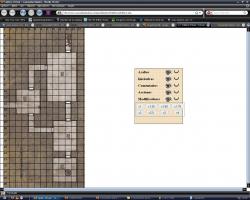
Una pequeña guia de como obtener mapas y tableros para subirlo a tu partida, y como ajustar las celdas de la forma mas precisa posible para que no te queden baldosas metidas en los muros o paredes. Todo logrando un g
Autor
lordsaturos
Como crear un buen tablero para tu partida.
Habra gente que no usa esta herramienta, por que no le parece necesario para su partida, o que no le gusta el acabado por que siempre acaban los cuadrados del tablero metidos entre el suelo y paredes, y solo le parece algo mas confuso, por ello voy hacer una pequeña guia, para crear un tablero desde el principio hasta que lo llevas a tu partida.
Tenemos diversas herramientas a la hora de crear un tablero, normalmente tendremos que crear el tablero, la imagen, para posteriormente hacer un screenshot de tu pantalla, para poder guardar la imagen en un archivo y subirla a umbria. Aqui voy a poner alguno de mis metodos favoritos para crear nuestro tablero:
Dungeon tiles mapper (oficial de wizards of the coast)
Este es una herramienta muy poderosa, con diferentes temas que podemos utilizar, Tras obtener nuestro mapa deseado, pulsaremos screenshot, para posteriormente llevarlo al paint y recortar, de una forma mas precisa


Ya podemos proceder a subir a nuestra partida el mapa
Pero tenemos otras diversas opciones a la hora de crear un mapa, aqui va otra mas online
Nos permite crear todos estos tipos de mapas:
- Cuevas y dungeon
- Edificios
- Ciudades y Reinos
- Dungeon aleatorias
- Cuevas aleatorias
- Creacioin de entornos naturales


En este paso, procederemos igual obtenemos una impresion de la pantalla, y lo editamos al paint, auqnue de todso modos se puede hacer directamente si no quieres recortar nada, haciendo click derecho y guardar como.
Imaginemos que queremos subir el mapa de esta imagen.

Por ello vamos a modificar la imagen en el paint, para recortar lo que nos interesa. Hasta que obtenemos algo como esto
 Ahora procedemos a subir esta imagen a nuestro tablero en umbria.
Ahora procedemos a subir esta imagen a nuestro tablero en umbria.
En este momento nos damos cuenta, del problema que tenemos con los diferentes huecos
nos saldra algo como esto

En este momento yo voy a introducir una herramienta que suelo usar para calcular las medidas que debemos poner como baldosas y la distancia al margen horizontal y vertical, este complemento del firefox nos permite medir en pixeles dos puntos distintos de nuestro navegador, dandonos dos cordenadas horizontal y vertical, ademas hay que tener en cuenta si estas usando el zoom del tablero, si usas un zoom a x4 deberas dividir el resultado obtenido entre ese mismo numero, para calcular la medida a la escala real.
El plugin se llama MeasureIT addons.mozilla.org/es-ES/firefox/search
En la parte inferior izquierda no saldra un icono que deberemos pulsar para activar/desactivar el medidor

Al haber usado el zoom a x4, deberemos dividir los pixeles del cuadrado 78-74 entre 4 obteniendo unos 18-19, estos los introduciremso en el tamaño del grill

Sin embargo podemos comprobar que el tamaño es ya casi identico al de las celdas originales, pero nos queda colocar bien el margen horizontal, para ello mediremos con el mesureit, la distancia desde la primera baldosa lo mas a la derecha posible hasta el margen de la imagen.

Bien el trabajo restante solo queda tratar de ajustar lo mejor posible el tablero, modificando los margenes horizontales, y verticales, por cierto tambien es posible introducir numeros negativos en los margenes.
Un gran artículo, muy útil y muy claro.
Cuando se rehagan los tutoriales igual habría que incluirlo con ellos si nos das permiso.
Lo de ajustar los cuadrados de Umbría a los cuadrados de la imagen (en caso de que tuviera) me parece algo utilísimo. ¡Gracias por el aporte!
mola ^^, sin problemas podeis colgarlo xD.
Quizas otro dia haga otro articulo de recursos o algo no se.
otro ejemplo


Tomo nota del artículo para los tutoriales.
Si sabéis de más por el estilo enviadme el enlace por MP, que este lo encontré de casualidad gracias a las Novedades.
Por cierto he probado a meter un mapa muy grande, y hacer todo esto, y como no se pueden meter decimales en las medidas pues en mapas MUY grandes se distorsiona bastante al final, y se "resuelve" reduciendo un poco los margenes a cosas de que no encaje a la perfeccion en las zonas cercanas a lor margenes, pero es mucho mas preciso que dejarlo de la otra forma

necesito que me ayudeis,Ya se que soy un poco cazurro,pero no se como guardar el mapa a mis imagenes,para poder llevarlo hasta umbria,como hago?
Cita :
,donde está el screenshot?
espero que me ayudeis,por que me estoy volviendo loco.
http://wizards.com/dnd/dungeontilesmapper/default.... este el link ,no?
creo que lo tengo mal,ya que no me deja gravar,tan solo:
Load select
export current
import current
print view
Siempre que no puedas hacer click derecho y guardar imagen como; haz lo siguiente
punsa screenshoot, o como viene en el teclado impr.

Acontinuacion abre el paint, y dale a pegar, te saldra la imagen de toda la pantalla anterior, con la la segunda herramienta del paint, el rectangulo de puntitos, que esta en la parte superior derecha de las herramientas. recorta la superficie deseada. Dale archivo abrir y nuevo, acontinuacion pega la nueva imagen.
Bien ahora yo lo que haria es ajustar los bordes de la imagen al nuevo dibujo, ( sin tener ninguna herramienta seleccionada veras unos cuadraditos en la hoja de papel del paint, en sus bordes ajustalos al dibujo.
Bien acontinuacion vete a guardar como ; formato de fichero jpeg, y escribe el nombre que desees.
Felicidades ya puedes subir tu tablero.
o.o
De verdad eres humano,o una de esas maquinas que quieren conquistar la tierra.
XD
Gracias!
Muy muy útil. Ya lo tengo en Favoritos para echarle un vistazo cuando me ponga con los tableros (que soy un poco pez)
Bueno,pues ya sabiendo como hacer el tablero(fácil) y llevarlo hasta umbría(no se por que me resultaba difícil),he de decir que antes tenía el dungeon crafter,un buen programa,pero este le supera con creces,por sus multiples posibilidades.Así que le doy,tb,la máxima puntuación.
tambien se supone que con el tiempo iran aumentado los temas visuales, a otros que hayan publicado.
que bien...hace rato esperaba una ayudita en ese tema de los tableros...gracias










